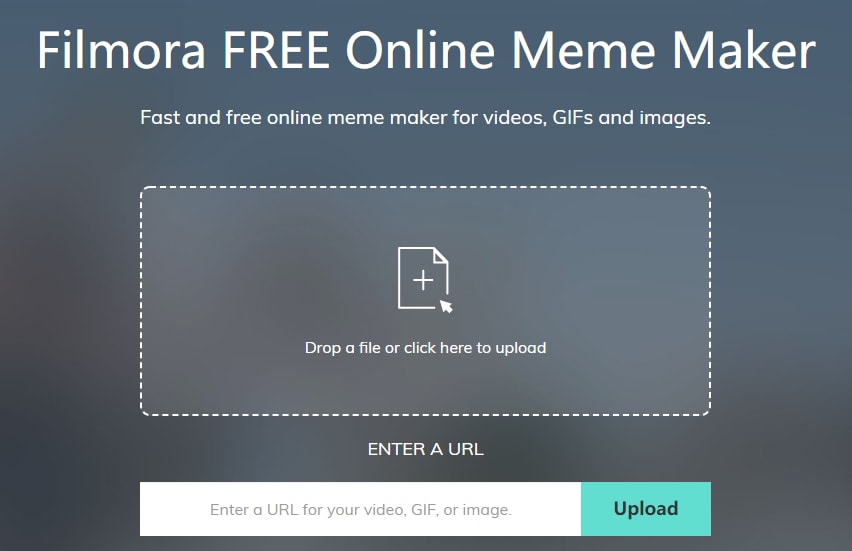Las imágenes GIF para compartir están ganando cada vez más popularidad en estos días debido a su menor tiempo de carga y el pequeño tamaño de los archivos. Lo mejor es que se pueden hacer con facilidad utilizando unas pocas herramientas de edición en línea. La mayoría de los editores de GIF en línea están disponibles de forma gratuita y permiten a los usuarios desarrollar imágenes interactivas personalizadas con los conjuntos de características avanzadas, que simplifican el proceso de creación de imágenes y vídeos GIF. Sin embargo, todavía hay algunos creadores de GIF en línea que no son fáciles de usar.
Necesitamos un editor de GIF online fácil de usar y gratuito para hacer un GIF rápidamente y compartirlo con los amigos para divertirnos. La siguiente lista son grandes creadores para editar GIF a partir de un video o una imagen. ¡Compruébalo!
Recomendación - Filmora: Software de fácil creación de GIFs descarga gratuita para PC y Mac
Wondershare Filmora se recomienda a menudo debido a su amplio conjunto de características que permiten una fácil personalización, edición y conversión. Si estás deseando trabajar con imágenes y videos GIF, probablemente Filmora pueda resolver todos tus problemas. Puedes agregar texto/título para editar tu GIF. Además, varios stickers y superposiciones también están disponibles para su uso. A continuación se presentan algunas características increíbles de Wondershare Filmora.
- Este editor de GIF puede procesar todos los formatos de archivos Media populares con facilidad y funciona perfectamente tanto en Windows como en dispositivos Mac.
- Exporta imágenes y videos a formato GIF directamente, o guarda el gif en el dispositivo móvil para compartirlo.
- Comparte el video GIF a YouTube o Vimeo directamente.
- No requiere ninguna conexión activa a Internet. Los usuarios sólo tienen que descargar su herramienta y empezar a trabajar sin conexión.
- Es posible editar imágenes GIF ya creadas en Filmora y se puede acceder a las herramientas incorporadas para este fin. La lista de herramientas de edición más utilizadas incluye superposiciones, elementos y texto, etc.
- Los usuarios no tienen que perder tiempo subiendo o descargando imágenes porque sus herramientas de arrastrar y soltar hacen que todo sea mucho más fácil y que las tareas laboriosas se puedan completar en una fracción de segundos.
Consulta este video tutorial para conocer más detalles:
El artículo siguiente incluye la lista de las mejores herramientas para crear GIF en línea que puede utilizar para hacer GIF a partir de imágenes o videos con facilidad.
Los más de 20 mejores creadores de GIF gratuitos en línea
1. Filmora meme maker
Filmora meme maker es tu solución definitiva. Te ayuda a hacer memes de imágenes, GIFs y videos directamente sin marca de agua. Es totalmente GRATUITO y no necesitas registrarte. Puedes cambiar el tamaño del texto, el color y la posición para crear un pie de foto cuando usas este editor de GIFs online. También puedes poner el texto dentro o fuera del GIF. Sólo con unos pocos clics, tu GIF estará listo. ¡Pruébalo ahora!
¿Cómo hacer un GIF online?
Algunas personas se preguntan ¿cómo hacer un GIF online? Pues no te preocupes, te vamos a explicar los pasos para hacer un GIF online con Filmora meme maker. Sólo tienes que abrirlo y seguir los pasos que te indicamos a continuación. ¡Compruébalo!
1. Primero importa el video o la imagen
Para hacer un GIF en línea, tienes que importar tus medios y material GIF a Filmora meme maker. Puedes hacer un GIF a partir de un video o imagen, y Filmora meme maker soporta todos. Puedes arrastrar el recurso Gif al centro de la página, o directamente hacer clic en él para cargarlo.
2. Edita el GIF en línea
Si quieres hacer un GIF a partir de un video, sólo tienes que importar el video a esta herramienta. El tamaño del archivo debe ser inferior a 50MB. Después de subirlo, tienes que recortar una parte que te guste. Arrastra el control deslizante a la izquierda o a la derecha para conseguirlo. Si tu archivo subido es una imagen, puedes voltearlo y rotarlo primero. Puedes introducir tu texto en el interior y el exterior. Además, puedes cambiar el tipo de fuente, el tamaño y el color. Sólo tienes que colocar tu campo de texto en cualquier lugar.
3. Exporta el archivo GIF
Después de seleccionar el formato que quieras, haz clic en crear para exportar este GIF Puedes previsualizarlo online, y hacer clic en descargar si te gusta. Puede tardar un poco según el tamaño del archivo.
Como ves, hacer un gif con Filmora online maker es muy fácil.
3. GIFMaker.me:

Este creador de fotos a GIF en línea puede procesar fácilmente casi todos los formatos de archivos de Media como JPG, GIF y PNG para poder crear GIFs interactivos. Los usuarios también pueden disfrutar de una vista previa en vivo de todos los cambios antes de exportar la imagen GIF creada al dispositivo, por lo que es un gran editor de GIF en línea para usar.
4. Giphy:

Este popular motor de búsqueda de GIF y herramienta de diseño interactivo puede desarrollar resultados de tu elección al instante. Giphy te permite hacer una presentación de diapositivas GIF con imágenes, así como videos. Puedes agregar varias imágenes o pegar la URL de YouTube, Vimeo o Giphy para cargar el video. Puedes ajustar la duración de cada cuadro / imagen, y agregar subtítulos, stickers, filtros al archivo GIF o dibujar en él. Y puedes elegir diferentes estilos y animaciones al agregar subtítulos al editar GIF.
5. GIFMakerOnline.com:

Puedes utilizarlo para hacer GIF en línea. Aquellos que están buscando una forma súper rápida de desarrollar GIF con marcas de agua adicionales y ajustes de calidad de imagen pueden preferir pasar a GIFMakerOnline.com. Puedes subir directamente tus archivos GIF resultantes en los sitios de medios sociales populares.
6. GIFMake.com:

Si ya has recogido las imágenes en formato png, jpeg y gif y ahora quieres crear una interesante imagen GIF animada mediante la fusión de ellas entonces GIFMake.com puede ayudarte mejor. Puedes usar este editor para hacer un GIF con solo arrastrar y soltar.
7. ImgFlip:

Este creador de GIFs animados online permite a los usuarios crear GIFs a partir de imágenes, fotos y videos. Puedes agregar un video MP4/OGG desde la computadora o pegar una URL de video para subir las secuencias de video. Puedes subir varias imágenes para hacer un GIF y ajustar el ancho, el alto y la calidad.
Te ayudará a ver la vista previa de tu GIF antes de que se cree y eso es definitivamente importante para generar buenos resultados. Los usuarios pueden alterar la calidad del GIF con animaciones, ajustes de orden de las fotos y funciones de cambio de tamaño. Además de eso, también puedes agregar texto al GIF o recortar y rotar los GIF.
8. MakeaGIF.com:

Este editor de GIF puede ayudar a los usuarios a desarrollar un GIF de alta calidad a partir de una colección de imágenes o de un archivo de video. También puede procesar grabaciones de webcam o vídeos de YouTube para la creación de GIF.
9. Animated GIF Maker:

Este creador de GIF animados es una solución portátil para todos los creadores de GIF con sólo 2 MB de tamaño de archivo. Está diseñado con una interfaz intuitiva y más fácil de usar que puede desarrollar GIFs clásicos para ti con mejores ajustes sobre la calidad, los retrasos de los fotogramas y el tamaño, aunque todavía proporciona el preajuste de tamaño y velocidad. Sin embargo, este GIF Maker sólo te permite cargar imágenes para hacer GIF.
10. Convertio:

Convertio es un creador de GIF en línea que es capaz de procesar fácilmente todos los formatos de archivo para que los usuarios puedan subir fácilmente cualquier imagen o video para el desarrollo de GIFs específicos de la aplicación.
Este editor de GIF online permite subir imagen o videos de varias formas: subiendo desde la computadora, desde Dropbox, desde Google Drive o pegando la URL del archivo o la URL del sitio web. El tamaño máximo del archivo es de 100MB. Además de convertir imagen o videos a GIF, también puede convertir archivos GIF a videos MP4.
11. Convert Image:

Esta herramienta para hacer GIFs se utiliza para convertir png, jpg y muchos otros formatos de imágenes en GIFs animados con facilidad. Sin embargo, puedes subir una imagen a la vez y el tamaño máximo del archivo es de 24MB.
12. CreateGIF.net:

Esta es una herramienta de animación GIF online gratuita y fácil de usar que ayuda a los usuarios a seleccionar múltiples imágenes desde la computadora. Después de manipular los detalles sobre la velocidad y el tamaño de los GIFs, puede ayudarte a generar imágenes GIF de calidad.
Este GIF Maker online te permite reordenar las múltiples imágenes y componer varias imágenes en un solo archivo GIF. Sin embargo, el pixel más grande es de 450px de ancho. No hay ninguna indicación sobre el tamaño máximo de archivo que puedes subir, pero cuando subo uno de 700KB, informa de un error.
13. EditPhotoForFree.com:

En EditPhotoForFree.com hay muchas características únicas y opciones de manipulación del color. Los usuarios pueden acceder fácilmente a muchas características personalizables en esta plataforma para el desarrollo de gifs específicos de la aplicación.
Este creador de GIFs en línea permite agregar imágenes en formatos JPG y PNG, gifs animados y videos en formatos Mp4, WebM y OGG para hacer un GIF. También permite grabar la cámara web para hacer un GIF y agregar formas en formato SVG. Puedes agregar efectos GIF como texto y fondo. Hay algunas características de edición incorporadas, como voltear horizontal y verticalmente, y ajustes de sombra y opacidad. Pero la ventana de vista previa no se reactiva oportunamente.
14. GIFPal:

Este creador de gifs creativos puede mostrarte el efecto de todos los cambios que has hecho en tus archivos importados antes de guardar los resultados finales. Uno puede personalizar el contenido del GIF con el tono, la saturación, el contraste, el texto y las herramientas de dibujo. También puedes editar el GIF añadiendo texto.
15. GIFNinja:

Puede dividir o crear fácilmente archivos GIF animados según las especificaciones del usuario. Este editor de GIF en línea puede ayudarte a hacer GIF en un minuto.
16. GIFGear.com:

GIFGear.com permite a los usuarios desarrollar imágenes GIF interactivas con un tamaño particular y opciones de personalización. Uno también puede decidir la duración de la animación y se pueden agregar varios efectos en forma de marcos, superposiciones, pixelaciones y desvanecimiento, etc.
17. Gickr.com:

Gickr.com permite a los usuarios desarrollar gifs animados en pocos segundos y puedes acceder a esta plataforma de forma gratuita. Los usuarios simplemente necesitan subir imágenes, agregar los efectos deseados y convertir el proyecto a la extensión GIF.
18. Gifup.com:

Aquí está tu creador de GIF avanzado pero personal que puede proporcionar resultados impresionantes al instante. Permite a los usuarios subir archivos de 1024 Kb con facilidad y las imágenes cargadas pueden ser fácilmente procesadas para la generación de gifs clásicos. Su interfaz es fácil de entender. Si te gusta hacer gifs como un profesional, puedes usar esta aplicación para hacerlo. ¡Haz la prueba!
19. IMGUR:

Este es uno de los centros de intercambio de imágenes GIF más utilizados que puede procesar fácilmente el contenido crudo desde la computadora o en forma de URL proporcionadas.
20. Meme Center:

Esta plataforma está siendo popularmente utilizada para el desarrollo de memes con tantas características rápidas. Es realmente impresionante agregar reacciones a los gifs o seleccionar videos/imágenes ya existentes para obtener los resultados deseados. De hecho, puedes editar tu gif pensando que es un centro de memes.
21. Online Image Converter:

Esta herramienta funciona en tu navegador y puede compartir los archivos GIF resultantes en otros sitios web populares con facilidad. El proceso es sencillo para editar GIF en línea.
22. Picasion:

Ayuda a los usuarios a desarrollar gifs clásicos con imágenes que se pueden subir desde la computadora o usando URL de video. También se pueden importar imágenes de la webcam o probar con fotos de Flickr o Picasa.
23. Toolson.Net's GIF Maker:

Con esta herramienta de creación de gifs puedes organizar fácilmente tus imágenes cargadas en cualquier orden y luego aplicar un efecto de animación basado en gifs a esa secuencia. También se pueden agregar bordes, marcos y filtros a ese contenido.
24. Zamzar:

Este nombre es popular entre los editores de imágenes profesionales debido a su amplio conjunto de funciones y a sus impresionantes capacidades.
Conclusión
Estos creadores de gifs gratuitos online comentados anteriormente te permiten convertir imágenes o videos en gifs animados y en bucle rápidamente. Si quieres probar más creadores de gifs sin conexión, puedes consultar nuestra selección de los mejores creadores de gifs gratuitos de 2019, que incluye tanto creadores de gifs sin conexión como online. ¿Cuál o cuáles vas a utilizar para hacer un gif online? Comparte con nosotros en la sección de comentarios más abajo.
Preguntas frecuentes sobre cómo hacer gifs online
1. ¿Cómo hacer un GIF sin marca de agua?
Necesitarás un creador de gifs o un programa de edición de video que te permita exportar archivos GIF sin marca de agua. Te recomendamos EZGIF o Filmora Meme Maker porque puedes utilizarlos de forma gratuita y ninguno de tus gifs tendrá marca de agua, independientemente de cuántos crees a nivel diario o semanal.
EZGIF te permite combinar hasta 2000 imágenes en un solo archivo GIF, y es compatible con todos los archivos de imagen habituales, de modo que no tienes que preocuparte por el formato en el que se guardan las imágenes que quieres incluir en tu gif. Filmora Meme Maker es la opción adecuada para ti si quieres agregar texto a los gifs que crees.
2. ¿De qué están hechos los GIFs?
Los GIFs consisten en una serie de imágenes que simulan un movimiento, y pueden estar compuestos por imágenes fijas o en movimiento.
En el caso de que quieras crear un GIF a partir de fotos, tendrás que tomar una serie de fotos consecutivas con tu cámara y luego fusionarlas en un GIF. El número de fotos que tendrás que tomar depende de la duración del GIF que quieras crear, varía desde sólo cinco hasta más de mil.
Opcionalmente, también puedes crear GIFs a partir de archivos de video, pero debes tener en cuenta que el sonido se eliminará automáticamente, ya que los archivos GIF no pueden contener audio.



 100% Seguridad Verificada | No Requiere Suscripción | Sin Malware
100% Seguridad Verificada | No Requiere Suscripción | Sin Malware